Inserire tutti i criteri desiderati: saranno cercate le app che li soddisfano tutti; se si specifica più volte lo stesso criterio, solo l'ultima occorrenza sarà considerata.
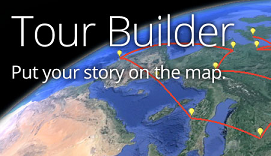
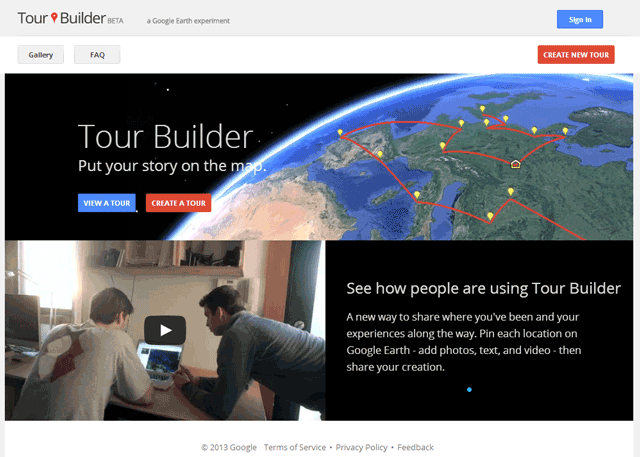 Il primo passo per la creazione è la compilazione dei dati anagrafici dell’utente che crea il tour e il nome che si vuole dare al tour.
Il primo passo per la creazione è la compilazione dei dati anagrafici dell’utente che crea il tour e il nome che si vuole dare al tour. 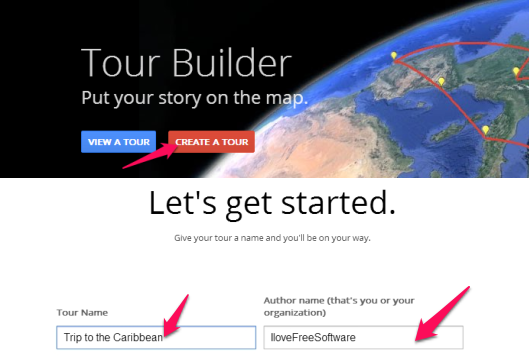 Una volta specificato il nome e proceduto con i primi passi è l’ora di scegliere le tappe del proprio percorso e posizionarle. La prima pagina sarà di introduzione e sarà poi seguita dalle tappe effettive.
Una volta specificato il nome e proceduto con i primi passi è l’ora di scegliere le tappe del proprio percorso e posizionarle. La prima pagina sarà di introduzione e sarà poi seguita dalle tappe effettive. 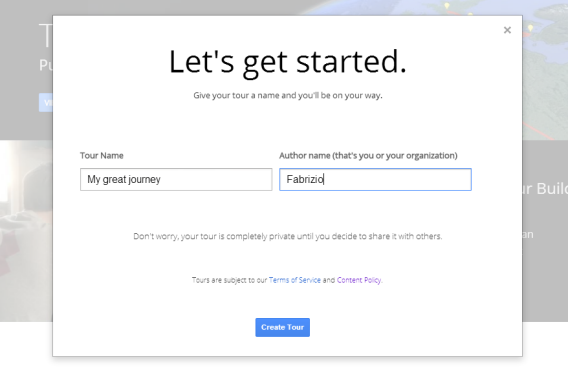 Per ogni tappa Tour builder ci dà la possibilità di aggiungere una gallery di 25 foto oppure dei video e di aggiungere un’eventuale descrizione. Ogni tappa ha la possibilità, tramite “type of story”, di presentarsi in varie dimensioni che sarà l’utente a scegliere; un’ulteriore funzione è la quella di scegliere il colore del percorso cioè dei collegamenti (di default è giallo) così come le icone dei segnaposti. Se si vuole modificare un lavoro lasciato in sospeso basterà andare nella pagina “my tour”, selezionare il tour su cui si vuole lavorare, e selezionare “edit” dal menù a tendina in alto sulla destra. Una volta completato il tour, l’utente potrà vedere il lavoro completato facendo click su “done editing” in alto a destra. A questo punto spariranno tutti gli strumenti di authoring e si si potrà navigare in autonomia tramite anche l’uso dei due pulsanti “next” e “back” posti sotto la descrizione di ogni tappa.
Per ogni tappa Tour builder ci dà la possibilità di aggiungere una gallery di 25 foto oppure dei video e di aggiungere un’eventuale descrizione. Ogni tappa ha la possibilità, tramite “type of story”, di presentarsi in varie dimensioni che sarà l’utente a scegliere; un’ulteriore funzione è la quella di scegliere il colore del percorso cioè dei collegamenti (di default è giallo) così come le icone dei segnaposti. Se si vuole modificare un lavoro lasciato in sospeso basterà andare nella pagina “my tour”, selezionare il tour su cui si vuole lavorare, e selezionare “edit” dal menù a tendina in alto sulla destra. Una volta completato il tour, l’utente potrà vedere il lavoro completato facendo click su “done editing” in alto a destra. A questo punto spariranno tutti gli strumenti di authoring e si si potrà navigare in autonomia tramite anche l’uso dei due pulsanti “next” e “back” posti sotto la descrizione di ogni tappa. 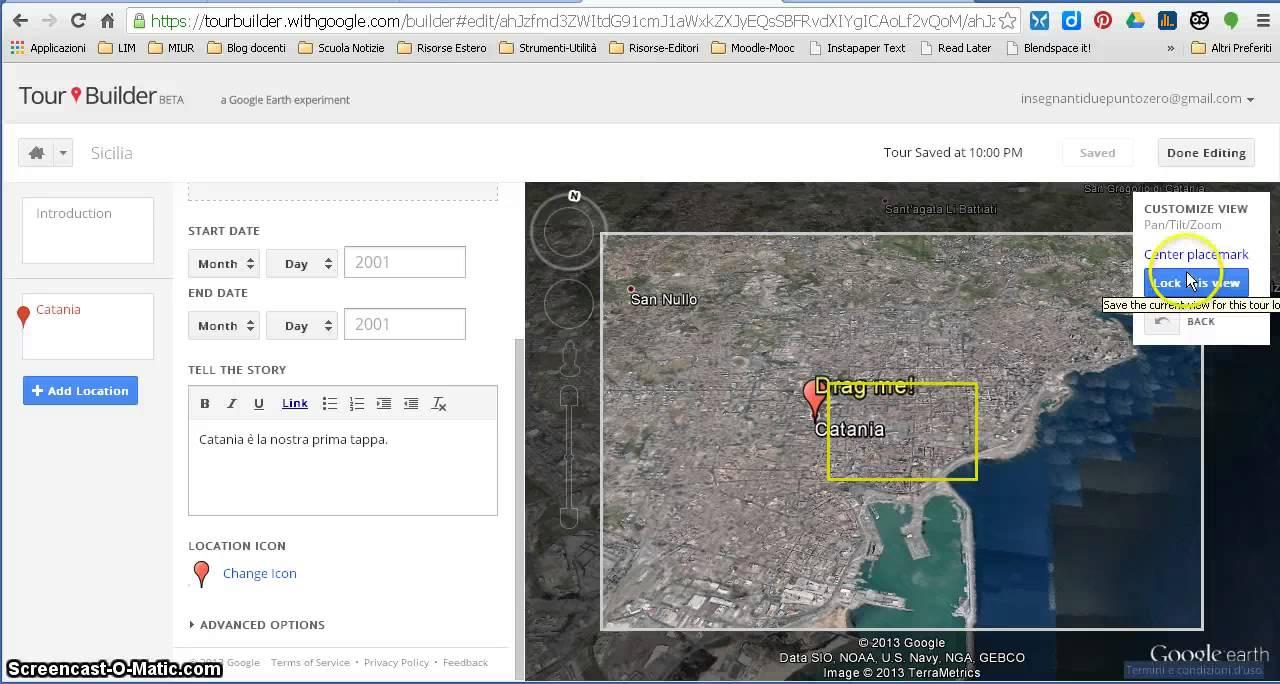 Il prodotto così creato rimane privato fino alla pubblicazione da parte dell’utente. Un tour finito appare in questo modo
Il prodotto così creato rimane privato fino alla pubblicazione da parte dell’utente. Un tour finito appare in questo modo 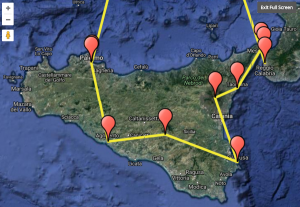 Volendo c’è l’opportunità di creare un tour in 3D
Volendo c’è l’opportunità di creare un tour in 3D 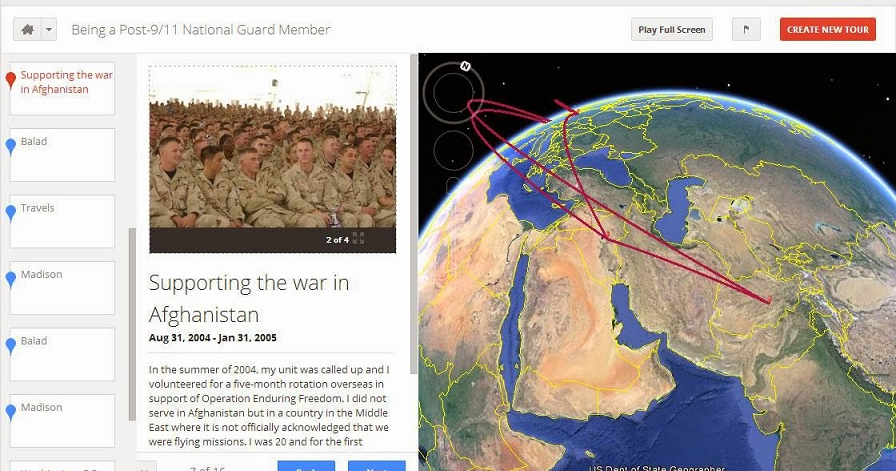 Tour builder, essendo un’applicazione di Google, sfrutta altre app per creare dei tour 3D. Quale miglior app se non Google Earth.
Tour builder, essendo un’applicazione di Google, sfrutta altre app per creare dei tour 3D. Quale miglior app se non Google Earth. 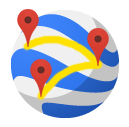 Solamente tramite l’ausilio di questo si può procedere con la creazione di un tour a 3 dimensioni proprio perché alcuni browser non hanno le possibilità di supportare le operazioni che servono per l’editing di tali tour.
Solamente tramite l’ausilio di questo si può procedere con la creazione di un tour a 3 dimensioni proprio perché alcuni browser non hanno le possibilità di supportare le operazioni che servono per l’editing di tali tour. 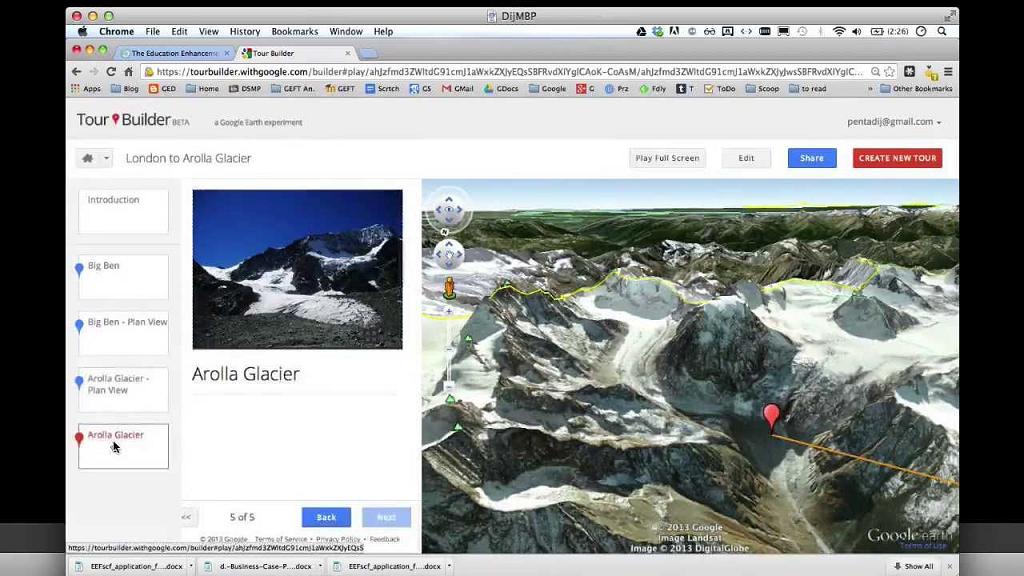 Cos’ha di più il tour in 3D? il fatto che il segnaposto non viene posizionato in una superficie apparentemente piana ma, come nell’esempio qui sopra, può essere posto in punto specifico nello spazio, e ciò rende il tour ancora più realistico. Una comoda soluzione per non dover avvalersi dell’uso di Google Earth è la street view che ci riporta alla stessa interfaccia di google maps. Ovviamente non è la stessa cosa perchè il segnaposto sarà collocato su una superficie piana ma rimane la possibilità di vedere ciò che effettivamente c’è in quel luogo e circonda il punto contrassegnato.
Cos’ha di più il tour in 3D? il fatto che il segnaposto non viene posizionato in una superficie apparentemente piana ma, come nell’esempio qui sopra, può essere posto in punto specifico nello spazio, e ciò rende il tour ancora più realistico. Una comoda soluzione per non dover avvalersi dell’uso di Google Earth è la street view che ci riporta alla stessa interfaccia di google maps. Ovviamente non è la stessa cosa perchè il segnaposto sarà collocato su una superficie piana ma rimane la possibilità di vedere ciò che effettivamente c’è in quel luogo e circonda il punto contrassegnato. 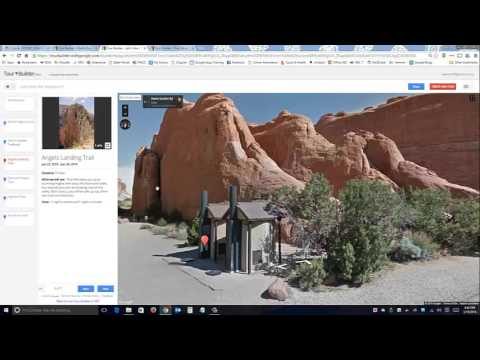
Copia link